湘源控规的一些简单命令以及使用技巧
湘源控规神一样命令总结
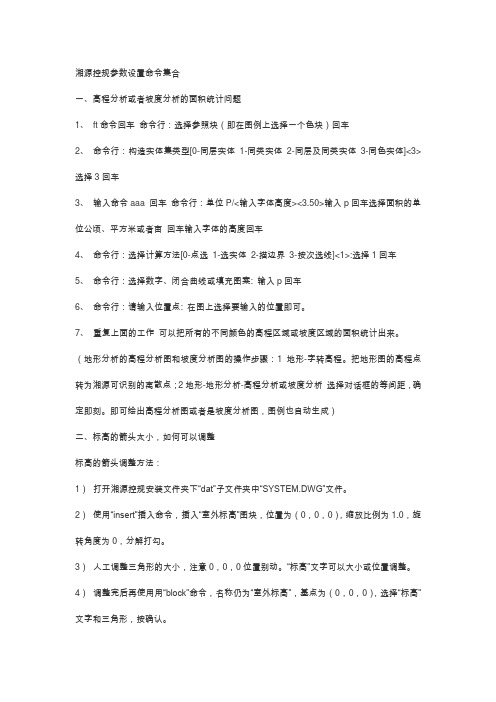
湘源控规参数设置命令集合一、高程分析或者坡度分析的面积统计问题1、ft命令回车命令行:选择参照块(即在图例上选择一个色块)回车2、命令行:构造实体集类型[0-同层实体1-同类实体2-同层及同类实体3-同色实体]<3>选择3回车3、输入命令aaa 回车命令行:单位P/<输入字体高度><3.50>输入p回车选择面积的单位公顷、平方米或者亩回车输入字体的高度回车4、命令行:选择计算方法[0-点选1-选实体2-描边界3-按次选线]<1>:选择1回车5、命令行:选择数字、闭合曲线或填充图案: 输入p回车6、命令行:请输入位置点: 在图上选择要输入的位置即可。
7、重复上面的工作可以把所有的不同颜色的高程区域或坡度区域的面积统计出来。
(地形分析的高程分析图和坡度分析图的操作步骤:1地形-字转高程。
把地形图的高程点转为湘源可识别的离散点;2地形-地形分析-高程分析或坡度分析选择对话框的等间距,确定即刻。
即可绘出高程分析图或者是坡度分析图,图例也自动生成)二、标高的箭头太小,如何可以调整标高的箭头调整方法:1)打开湘源控规安装文件夹下“dat”子文件夹中“SYSTEM.DWG”文件。
2)使用“insert”插入命令,插入“室外标高”图块,位置为(0,0,0),缩放比例为1.0,旋转角度为0,分解打勾。
3)人工调整三角形的大小,注意0,0,0位置别动。
“标高”文字可以大小或位置调整。
4)调整完后再使用用“block”命令,名称仍为“室外标高”,基点为(0,0,0),选择“标高”文字和三角形,按确认。
5)保存“SYSTEM.DWG”文件。
三、地区标准如何实现参数的配置使用“工具”-〉“绘图参数”中的图层设置(对图层的名称、颜色、线型进行定义)弯道设置(对道路的交叉口进行设置)填充设置(对填充图案、填充比例、填充角度进行设置)指标设置(对不同用地性质的建筑密度、绿地率、建筑限高、自行车为、机动车位、总户数参数、户均人数等进行设置)公建参数设置等指标块的修改、图则的修改、图签的修改等修改完所有的参数后用“工具”-〉“绘图参数”中“参数保存(UserPrmFile)”命令。
湘源控规教程
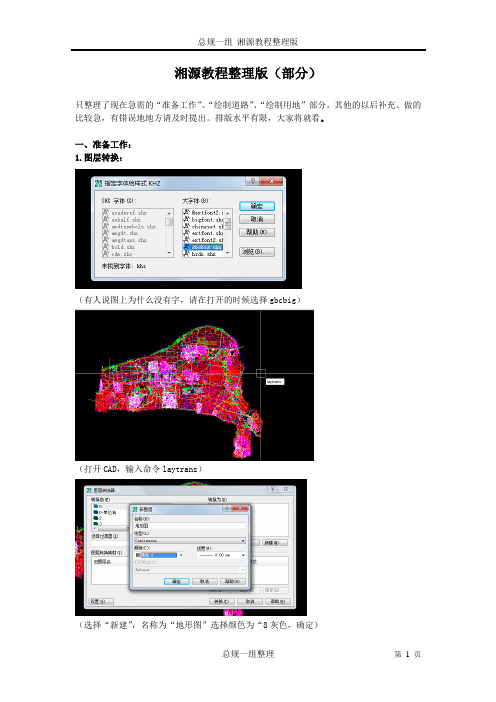
湘源教程整理版(部分)只整理了现在急需的“准备工作”、“绘制道路”、“绘制用地”部分,其他的以后补充。
做的比较急,有错误地地方请及时提出。
排版水平有限,大家将就看。
一、准备工作:1.图层转换:(有人说图上为什么没有字,请在打开的时候选择gbcbig)(打开CAD,输入命令laytrans)(选择“新建”,名称为“地形图”选择颜色为“8灰色,确定)(选择左侧需要转换的图层,不转换的例如0层,GCD层和DGXX层就跳过不选,再选右侧地形图层,点中间的“映射”,点下面的“转换”,点确定)(图层就转换为一个“地形图层”了)2.高程转为0:(“工具-修改-Z值为零”-选择-确定)3.绘图参数设置:(选择为《镇规划标准2007》)二、道路:1.单线转路:(选择“单线转路”)(输入路的宽度)(自动生成四个图层,其中的绿线是隐藏的)2.单交叉口:(修改转弯半径在“工具-绘图参数-弯道设置”里)3.道路断面:(我随意在图上画了两条道路,选择“道路-断面符号”)(输入2,人工标注)(标出了断面A-A)(同理在另一条路上标出了B-B)(选择“道路-横断面图”)(在图的空白部分就能插入一张断面图)三、用地:1.绘制和填充用地:(先画好道路拼好路网之后再画地块)(新建用地边界线图层,按照现状描出用地,尽量让地块线和道路垂直,地块内部的线不用闭合,以免重复计算)(快捷键:OL图层孤立)(出来一个地块)(“用地-绘制地块-点选”,选择或者手动输入一个用地编号)(点选用地内部)(用地就出来了)(小技巧:在“显示修改”里可以选择内容是否显示)2.出用地汇总表:(“指标-生成表格-平衡表”-文件输出-大类/小类-选择用地-输出成功)4.用地方面的一些方法(这个大家自己试):①.快捷键DD:关用地层,只保留用地的线框。
②.“用地-地块分割”:将画好的用地分为几块,需要先画好分割线。
③.修改地块属性万万不可用格式刷MA!地块的属性不会改变,最后生成用地平衡表会是错误的!!需要在“用地-绘制地块-修改”里修改。
湘源控规快捷键以及相关操作
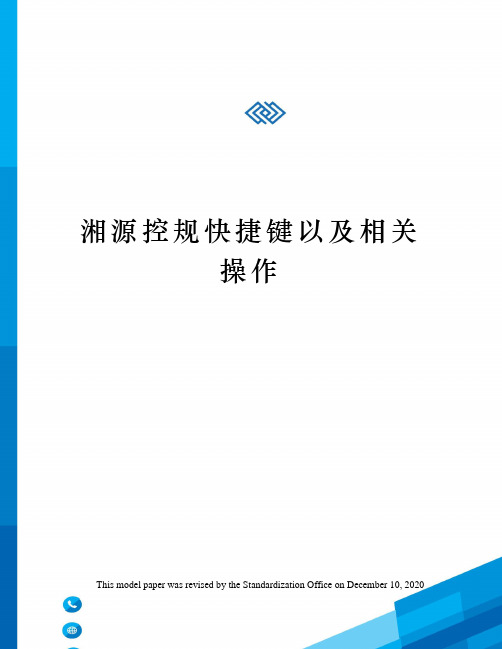
湘源控规快捷键以及相关操作This model paper was revised by the Standardization Office on December 10, 2020湘源控规的快捷命令AAA:计算面积 AD:选数求和 BB:测量边界BD:交点打断 BG:标高标注 CB:修改标高CD:设当前层 CG:图层相同 CL:改实体色CS:改线型比 CW:改曲线宽 CY:改线型CT:修改内容 DB:显示后置 DF:显示前置DD:关用地层 DDD:按类显示 EE:删同实体FF:关指定层 GG:图层相同 HB:填充关联FT:构选择集 HHH:选择填充 PPP:选多义线TTT:选择文字 II:对象查询 JJ:线变复线LL:查询 LK:按次选线 OL:图层孤立PU:清理 SS:设当前层 SSS:按层显示TF:边界打断 TT:快速修剪 VV:弯道圆角WL:融合直线 WWW:拷贝 III:粘贴PP:返回前图 ZB:注坐标 ZD:放大一倍ZX:缩小一倍 ZE:充满全屏 ZZ:缩小倍湘源控规参数设置命令集合一、高程分析或者坡度分析的面积统计问题1、 ft命令回车命令行:选择参照块(即在图例上选择一个色块)回车2、命令行:构造实体集类型[0-同层实体 1-同类实体 2-同层及同类实体 3-同色实体]<3>选择3回车3、输入命令aaa 回车命令行:单位P/<输入字体高度><>输入p回车选择面积的单位公顷、平方米或者亩回车输入字体的高度回车4、命令行:选择计算方法[0-点选 1-选实体 2-描边界 3-按次选线]<1>:选择1回车5、命令行:选择数字、闭合曲线或填充图案: 输入p回车6、命令行:请输入位置点: 在图上选择要输入的位置即可。
7、重复上面的工作可以把所有的不同颜色的高程区域或坡度区域的面积统计出来。
(地形分析的高程分析图和坡度分析图的操作步骤:1地形-字转高程。
湘源控规的一些简单命令以及使用技巧
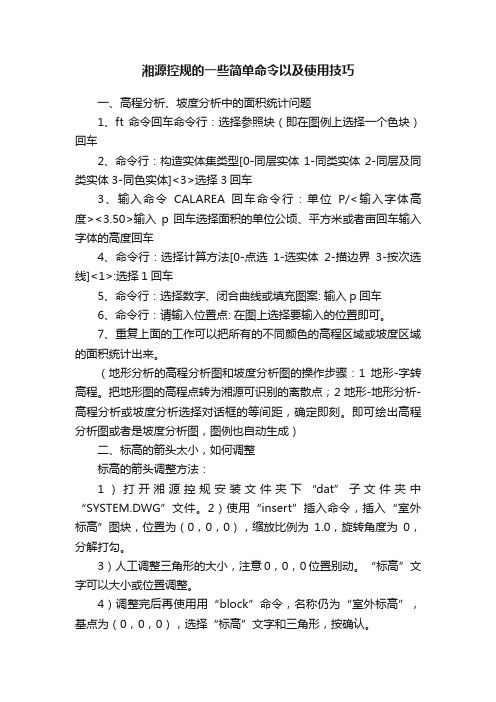
湘源控规的一些简单命令以及使用技巧一、高程分析、坡度分析中的面积统计问题1、ft命令回车命令行:选择参照块(即在图例上选择一个色块)回车2、命令行:构造实体集类型[0-同层实体1-同类实体2-同层及同类实体3-同色实体]<3>选择3回车3、输入命令CALAREA回车命令行:单位P/<输入字体高度><3.50>输入p 回车选择面积的单位公顷、平方米或者亩回车输入字体的高度回车4、命令行:选择计算方法[0-点选1-选实体2-描边界3-按次选线]<1>:选择1回车5、命令行:选择数字、闭合曲线或填充图案: 输入p回车6、命令行:请输入位置点: 在图上选择要输入的位置即可。
7、重复上面的工作可以把所有的不同颜色的高程区域或坡度区域的面积统计出来。
(地形分析的高程分析图和坡度分析图的操作步骤:1地形-字转高程。
把地形图的高程点转为湘源可识别的离散点;2地形-地形分析-高程分析或坡度分析选择对话框的等间距,确定即刻。
即可绘出高程分析图或者是坡度分析图,图例也自动生成)二、标高的箭头太小,如何调整标高的箭头调整方法:1)打开湘源控规安装文件夹下“dat”子文件夹中“SYSTEM.DWG”文件。
2)使用“insert”插入命令,插入“室外标高”图块,位置为(0,0,0),缩放比例为1.0,旋转角度为0,分解打勾。
3)人工调整三角形的大小,注意0,0,0位置别动。
“标高”文字可以大小或位置调整。
4)调整完后再使用用“block”命令,名称仍为“室外标高”,基点为(0,0,0),选择“标高”文字和三角形,按确认。
5)保存“SYSTEM.DWG”文件。
三、地区标准如何实现参数的配置使用“工具”-〉“绘图参数”中的图层设置(对图层的名称、颜色、线型进行定义)弯道设置(对道路的交叉口进行设置)填充设置(对填充图案、填充比例、填充角度进行设置)指标设置(对不同用地性质的建筑密度、绿地率、建筑限高、自行车为、机动车位、总户数参数、户均人数等进行设置)公建参数设置等指标块的修改、图则的修改、图签的修改等修改完所有的参数后用“工具”-〉“绘图参数”中“参数保存(UserPrmFile)”命令。
湘源控规快捷键以及相关操作
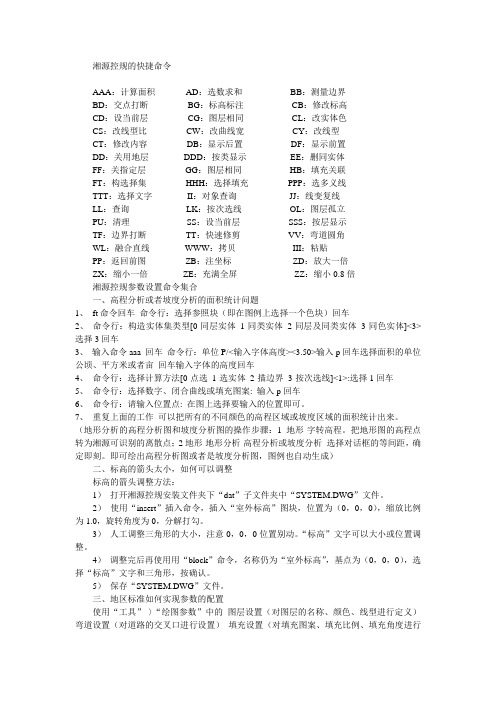
湘源控规的快捷命令AAA:计算面积AD:选数求和BB:测量边界BD:交点打断BG:标高标注CB:修改标高CD:设当前层CG:图层相同CL:改实体色CS:改线型比CW:改曲线宽CY:改线型CT:修改内容DB:显示后置DF:显示前置DD:关用地层DDD:按类显示EE:删同实体FF:关指定层GG:图层相同HB:填充关联FT:构选择集HHH:选择填充PPP:选多义线TTT:选择文字II:对象查询JJ:线变复线LL:查询LK:按次选线OL:图层孤立PU:清理SS:设当前层SSS:按层显示TF:边界打断TT:快速修剪VV:弯道圆角WL:融合直线WWW:拷贝III:粘贴PP:返回前图ZB:注坐标ZD:放大一倍ZX:缩小一倍ZE:充满全屏ZZ:缩小0.8倍湘源控规参数设置命令集合一、高程分析或者坡度分析的面积统计问题1、ft命令回车命令行:选择参照块(即在图例上选择一个色块)回车2、命令行:构造实体集类型[0-同层实体1-同类实体2-同层及同类实体3-同色实体]<3>选择3回车3、输入命令aaa 回车命令行:单位P/<输入字体高度><3.50>输入p回车选择面积的单位公顷、平方米或者亩回车输入字体的高度回车4、命令行:选择计算方法[0-点选1-选实体2-描边界3-按次选线]<1>:选择1回车5、命令行:选择数字、闭合曲线或填充图案: 输入p回车6、命令行:请输入位置点: 在图上选择要输入的位置即可。
7、重复上面的工作可以把所有的不同颜色的高程区域或坡度区域的面积统计出来。
(地形分析的高程分析图和坡度分析图的操作步骤:1地形-字转高程。
把地形图的高程点转为湘源可识别的离散点;2地形-地形分析-高程分析或坡度分析选择对话框的等间距,确定即刻。
即可绘出高程分析图或者是坡度分析图,图例也自动生成)二、标高的箭头太小,如何可以调整标高的箭头调整方法:1)打开湘源控规安装文件夹下“dat”子文件夹中“SYSTEM.DWG”文件。
湘源控规使用技巧心得

高程分析或者坡度分析的面积统计问题1、 ft 命令回车 命令行:选择参照块(即在图例上选择一个色块)回车2、 命令行:构造实体集类型[0-同层实体1-同类实体2-同层及同类实体 3-同色实体]<3>选择3回车3、 输入命令aaa 回车命令行:单位P/<输入字体高度><3.50>输入p 回车选择面积的单位公顷、平方米或者亩回车输入字体的高度回车4、 命令行:选择计算方法[0-点选1-选实体2-描边界3-按次选线]<1>:选择1回车5、 命令行:选择数字、闭合曲线或填充图案 :输入p 回车6、 命令行:请输入位置点: 在图上选择要输入的位置即可。
7、 重复上面的工作可以把所有的不同颜色的高程区域或坡度区域的面积统计出来。
圏例斗亭.24来审33.耳专躱—斗仝-24^台3. 丁3*—吕8一斗勺率总总一9丁*一占今一 丁令* £4. £1 狀一 刁丁米1 g 丰些下(地形分析的高程分析图和坡度分析图的操作步骤: 1地形-字转高程。
把地形图的高程点转为湘源可识别的离散点;2地形-地形分析-高程分析或坡度分析选择对话框的等间距,确 定即刻。
即可绘出高程分析图或者是坡度分析图,图例也自动生成)二、标高的箭头太小,如何可以调整标高的箭头调整方法:1) 打开湘源控规安装文件夹下“ dat ”子文件夹中“ SYSTEM.DWG ”文件。
2) 使用“insert ”插入命令,插入“室外标高”图块,位置为(0, 0, 0),缩放比例为1.0,旋转角度为0,分解打勾。
3) 人工调整三角形的大小,注意0,0,0位置别动。
“标高”文字可以大小或位置调 整。
4) 调整完后再使用用“ block ”命令,名称仍为“室外标高”,基点为(0, 0,0),选 择“标高”文字和三角形,按确认。
5) 保存“ SYSTEM.DWG ” 文件。
三、地区标准如何实现参数的配置使用“工具”-〉“绘图参数”中的 图层设置(对图层的名称、颜色、线型进行定义) 弯道设置(对道路的交叉口进行设置)填充设置(对填充图案、填充比例、填充角度进行设置)指标设置(对不同用地性质的建筑密度、绿地率、建筑限高、自行车为、机动车 位、总户数参数、户均人数等进行设置)公建参数设置等 指标块的修改、图则的修改、图签的修改等 修改完所有的参数后用“工具”-〉“绘图参数”中“参数保存( UserPrmFile )”命令。
湘源控规地形分析

[转] 湘源控规地形分析1、地形图转离散点部分:可以手工输入离散点也就是湘源地形菜单输高程点(DRAWLSD);也可以一次性把地形图的高程点转为湘源识别的离散点,字转高程(HGTPOINT)按命令提示操作即可。
小技巧:对于一些高程数字和高程点为一个块的操作技巧,方法1:用湘源菜单工具-图块-炸属性块命令(EXPLODATT)炸开这些点和高程数字,然后字转高程(HGTPOINT)按命令提示操作即可。
方法二:地形-输高程点(DRAWLSD)选择O回车,然后选择图上的高程图块回车即可。
2、地形图转等高线部分:手工绘制等高线(DRAWDGX)就是描地形图的等高线;也可以直接转等高线(CHGELEV)一条一条的选择等高线,同时注意赋等高线的高程值。
小技巧:地形图上的等高线如果有z值,只需把地形图的等高线层改为湘源的dx-等高线层即可。
3、地形分析部分转完离散点或等高线后,可以查询任意点高(CALANYW)点击查询的位置,即可知道这个点位的标高、坡度、坡向。
地表剖面(DXSECT)在地形图上输入任意两点,即可生成这两点的剖面图。
三维模型(MKDX3D)按提示输入左上角和右下角点,格网的大小是根据地形图的大小和比例尺来确定,渲染-轴测观察(VIEW3D)从不同角度查看三维,也可以进行单色渲染。
地形-地表分析-坡度分析(DIXINPODU)修改坡度的间隔和颜色,选择按三角网或者方格生成,然后生成坡度分析图并生成图例。
地形-地表分析-高程分析(DXHIGHTFX)修改坡度的间隔和颜色,选择按三角网或者方格生成,然后生成坡度分析图并生成图例。
地形-地表分析-三角剖分(DELAUNAY)生成三角网。
地形-地表分析-等高线图(MAKEDGX),三角剖分生成三角网后,等高线图命令可以生成地形的等高线,或者某一个高程值的单个或者特殊等高线。
地形-地表分析-坡向图(DXPODUDIR)根据三角剖分生成三角网,选择三角网,即可每个三角网内生成坡向的箭头,或者彩色示意图。
【最新精选】湘源控规快捷键以及相关操作
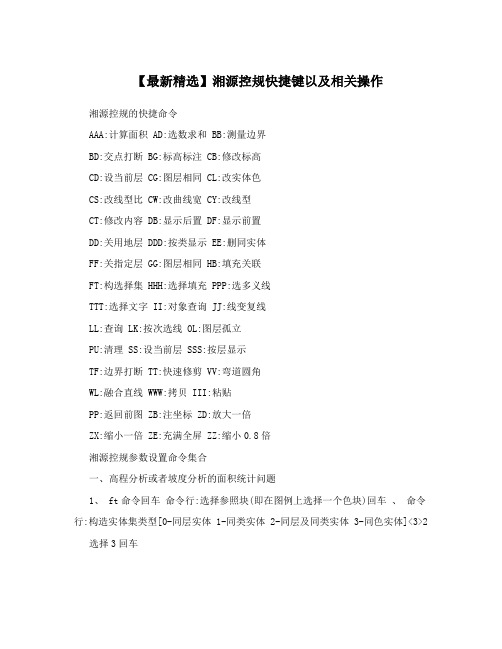
【最新精选】湘源控规快捷键以及相关操作湘源控规的快捷命令AAA:计算面积 AD:选数求和 BB:测量边界BD:交点打断 BG:标高标注 CB:修改标高CD:设当前层 CG:图层相同 CL:改实体色CS:改线型比 CW:改曲线宽 CY:改线型CT:修改内容 DB:显示后置 DF:显示前置DD:关用地层 DDD:按类显示 EE:删同实体FF:关指定层 GG:图层相同 HB:填充关联FT:构选择集 HHH:选择填充 PPP:选多义线TTT:选择文字 II:对象查询 JJ:线变复线LL:查询 LK:按次选线 OL:图层孤立PU:清理 SS:设当前层 SSS:按层显示TF:边界打断 TT:快速修剪 VV:弯道圆角WL:融合直线 WWW:拷贝 III:粘贴PP:返回前图 ZB:注坐标 ZD:放大一倍ZX:缩小一倍 ZE:充满全屏 ZZ:缩小0.8倍湘源控规参数设置命令集合一、高程分析或者坡度分析的面积统计问题1、 ft命令回车命令行:选择参照块(即在图例上选择一个色块)回车、命令行:构造实体集类型[0-同层实体 1-同类实体 2-同层及同类实体 3-同色实体]<3>2 选择3回车3、输入命令aaa 回车命令行:单位P/<输入字体高度><3.50>输入p回车选择面积的单位公顷、平方米或者亩回车输入字体的高度回车4、命令行:选择计算方法[0-点选 1-选实体 2-描边界 3-按次选线]<1>:选择1回车5、命令行:选择数字、闭合曲线或填充图案: 输入p回车6、命令行:请输入位置点: 在图上选择要输入的位置即可。
7、重复上面的工作可以把所有的不同颜色的高程区域或坡度区域的面积统计出来。
(地形分析的高程分析图和坡度分析图的操作步骤:1地形-字转高程。
把地形图的高程点转为湘源可识别的离散点;2地形-地形分析-高程分析或坡度分析选择对话框的等间距,确定即刻。
即可绘出高程分析图或者是坡度分析图,图例也自动生成)二、标高的箭头太小,如何可以调整标高的箭头调整方法:1) 打开湘源控规安装文件夹下“dat”子文件夹中“SYSTEM.DWG”文件。
- 1、下载文档前请自行甄别文档内容的完整性,平台不提供额外的编辑、内容补充、找答案等附加服务。
- 2、"仅部分预览"的文档,不可在线预览部分如存在完整性等问题,可反馈申请退款(可完整预览的文档不适用该条件!)。
- 3、如文档侵犯您的权益,请联系客服反馈,我们会尽快为您处理(人工客服工作时间:9:00-18:30)。
一、高程分析、坡度分析中的面积统计问题
1、ft命令回车命令行:选择参照块(即在图例上选择一个色块)回车
2、命令行:构造实体集类型[0-同层实体1-同类实体2-同层及同类实体3-同色实体]<3>选择3回车
3、输入命令CALAREA回车命令行:单位P/<输入字体高度><3.50>输入p 回车选择面积的单位公顷、平方米或者亩回车输入字体的高度回车
4、命令行:选择计算方法[0-点选1-选实体2-描边界3-按次选线]<1>:选择1回车
5、命令行:选择数字、闭合曲线或填充图案: 输入p回车
6、命令行:请输入位置点: 在图上选择要输入的位置即可。
7、重复上面的工作可以把所有的不同颜色的高程区域或坡度区域的面积统计出来。
(地形分析的高程分析图和坡度分析图的操作步骤:1地形-字转高程。
把地形图的高程点转为湘源可识别的离散点;2地形-地形分析-高程分析或坡度分析选择对话框的等间距,确定即刻。
即可绘出高程分析图或者是坡度分析图,图例也自动生成)
二、标高的箭头太小,如何调整
标高的箭头调整方法:
1)打开湘源控规安装文件夹下“dat”子文件夹中“SYSTEM.DWG”文件。
2)使用“insert”插入命令,插入“室外标高”图块,位置为(0,0,0),缩放比例为1.0,旋转角度为0,分解打勾。
3)人工调整三角形的大小,注意0,0,0位置别动。
“标高”文字可以大小或位置调整。
4)调整完后再使用用“block”命令,名称仍为“室外标高”,基点为(0,0,0),选择“标高”文字和三角形,按确认。
5)保存“SYSTEM.DWG”文件。
三、地区标准如何实现参数的配置
使用“工具”-〉“绘图参数”中的图层设置(对图层的名称、颜色、线型进行定义)弯道设置(对道路的交叉口进行设置)填充设置(对填充图案、填充比例、填充角度进行设置)指标设置(对不同用地性质的建筑密度、绿地率、建筑限高、自行车为、机动车位、总户数参数、户均人数等进行设置)公建参数设置等指标块的修改、图则的修改、图签的修改等
修改完所有的参数后用“工具”-〉“绘图参数”中“参数保存(UserPrmFile)”命令。
可以把所有用户自己作的修改全部打包保存。
下次重装此系统后,仍然使用此命令,恢复用户的全部修改参数。
四、湘源里面关于缩放的问题
1、图纸的缩放命令:mypageScale 或者用图库---图纸缩放输入缩放的比例即可
2、标注坐标的缩放:命令CHGZB或者标注-修改坐标回车
命令行:修改[0-字高1-字型2-单位3-精度4-建筑坐标5-符号6-刷新7-十字]<0>:输入0回车然后输入缩放的高度值回车选择标注的坐标即可
3、半径标注、道路宽度标注、尺寸标注等的缩放命令MyDimScale 或者标注—标注缩放输入缩放的比例,然后选择需要缩放的半径值即可
4、标高块的缩放:命令:CHGBG 或者标注—块缩放输入缩放比例选择需要缩放的标高块即可
5、坡度标注的缩放命令:CHGPODUDIM或者道路—道路标注-坡度修改
命令行:选择修改[0-整体缩放1-箭头缩放2-文字缩放3-改前缀]<0>:选择0回车
输入缩放的比例回车选择需要缩放的坡度标注置即可。
6、用地代码缩放命令:CodeScale或者用地—代码缩放输入缩放的比例回车即可全部缩放或者选择需要缩放的部分代码
7、指标块缩放命令:KZZBSCALE 或者指标-块缩放选择需要缩放的指标块输入缩放比例即可。
8、文字、图块等缩放命令:myscale或者工具-图块-图块缩放输入缩放比例然后选择需要缩放的图块或者文字等即可
五、绘制道路系统规划图步骤
1)设置绘图参数。
使用“工具”-〉“绘图参数”-〉“参数设置(SETPARM)”命令,设置绘图比例及字体高度。
2)绘道路中心线。
使用“PLINE”、“LINE”或“ARC”等命令,通过输入坐标值,绘制好道路中心线。
建议最好用“PLINE多段线”命令绘制。
3)生成道路。
使用“道路”-〉“单线转路”命令,选择道路块板形式及宽度参数,按“确定”,然后,在图中选择第2)步所绘的道路中心线,生成道路,重复此步操作,把所有道路中心线全部转为道路。
4)道路交叉口处理。
使用“交叉处理”或“单交叉口”命令。
5)人工修改交叉口。
自动交叉口处理后,可能存在某些交叉口处理不完善情况,
用户可以通过人工方法,用“VV”命令圆角修改。
6)喇叭口拓宽处理。
如果道路交叉口需要进行喇叭口处理的,可进行该步操作,否则跳过。
7)生成坐标。
使用“道路标注”-〉“所有坐标”命令。
8)生成道路宽度标注。
使用“道路标注”-〉“所有宽度”命令。
9)生成弯道半径标注。
使用“道路标注”-〉“所有半径”命令。
10)标道路交叉口标高。
使用“道路标注”-〉“单个标高”命令,逐次把所有道路交叉口的标高标注完。
11)生成道路坡度、长度及箭头。
使用“道路标注”-〉“所有坡度”命令。
12)标注道路断面符号。
使用“断面符号”命令。
13)生成道路横断面图。
使用“横断面图”或“单横断面”命令。
14)插入图框、图签、会签等。
使用“插入图框”命令
15)生成坐标网。
使用“生成坐标图”命令
16)生成图例。
使用“生成图例”命令。
